渓流や源流の釣りでは携帯電話が圏外になるのでオフライン環境でも使えるジオグラフィカを使っています。
ジオグラフィカを使い始める前はグーグルマップを使っていて、マイマップには沢山の釣りポイントを登録していましたが今後はジオグラフィカがメインになるので、マイマップのマーカーをジオグラフィカに移植できないかと考えました。
ネット検索してみましたが情報を見つけられず、自分であれこれやってみたら何とかできたので備忘録を兼ねてここに記載します。尚、私ができなかっただけで他の方法もあるかも知れません。
PCのGoogleマイマップからKMLファイルをエクスポート
PC版のGoogleマップからマイマップを開き、画像のとおり「︙」をクリックして開くメニューから「KML/KMZ にエクスポート」を選びます。
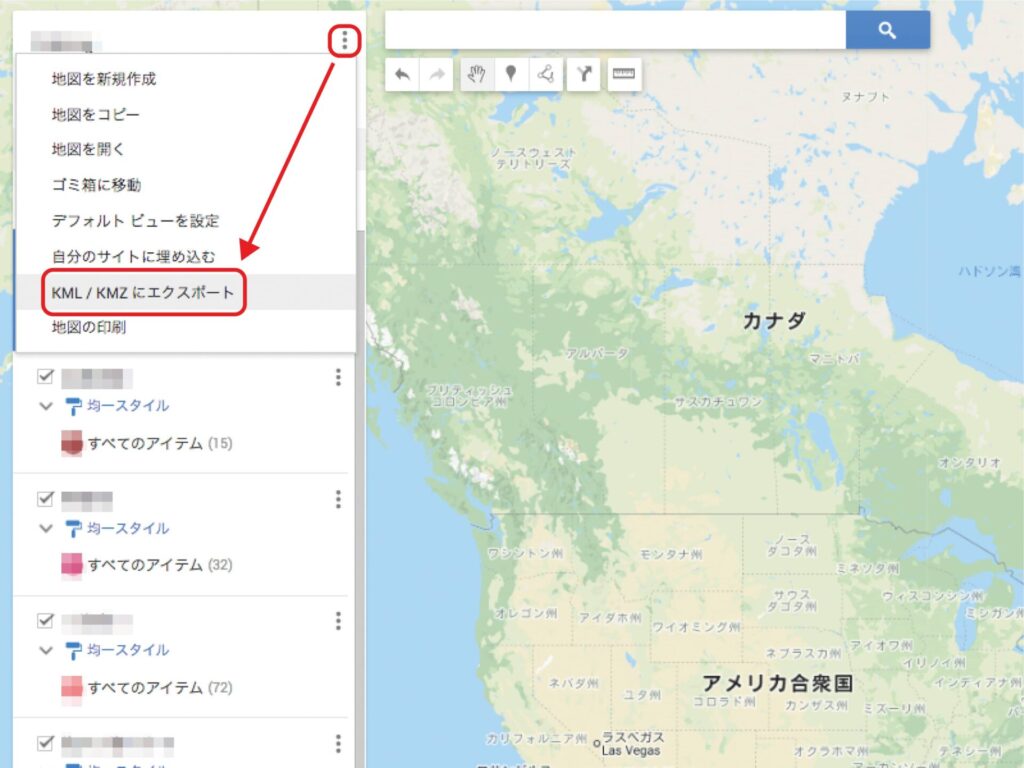
オプションを選択する画面の赤で囲った「地図全体」のプルダウンでは、エクスポートしたいレイヤーを選択します。
私は川と湖の釣りポイントのほか、海釣り、キャンプ場など複数のレイヤーを作っており、全部は必要ないのでここでは川と湖のレイヤーを選択しました。
次に「KMZ ではなく KML にエクスポート〜」にチェックを入れます。KMZも試しましたが次以降の工程で上手くいきませんでした。
「ダウンロード」ボタンを押下するとウェブブラウザで指定しているフォルダに保存されます。
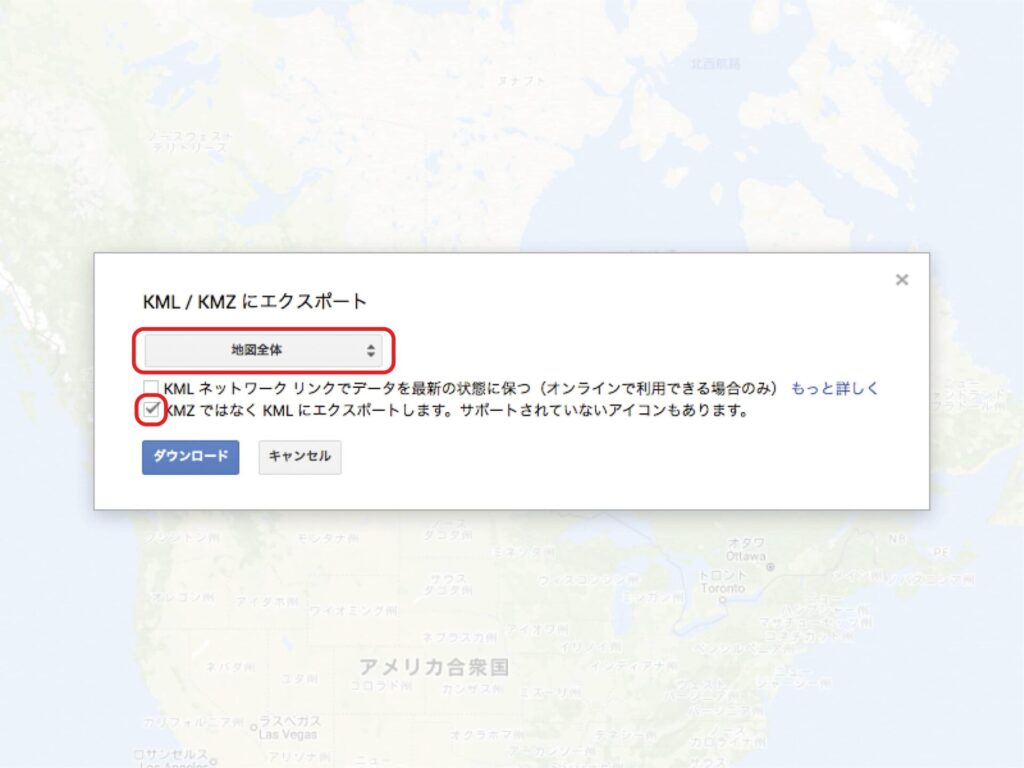
KMLファイルをGPXファイルに変換する
ジオグラフィカはKMLファイルを読めるので前段でダウンロードしたKMLファイル読ませてみましたが何も起きませんでした。KMZでもダメだったので次にGPXを試してみます。
「KML GPX 変換」で検索するとフリーウェアやwebサービスがいくつか見つかります。一例を挙げるとインストール型アプリの「GPSBabel」やwebで完結するファイルコンバータ「AnyConv」があります。(これらを推奨する訳ではありません。)
何らかの方法でKMLファイルをGPXファイルに変換できたら、スマートフォンと共有できるように Dropbox や iCloud Drive のようなオンラインストレージに入れておきます。
スマートフォンでオンラインストレージ上のGPXファイルを開く
オンラインストレージは Dropbox と iCloud Drive 以外は試していませんが他のサービスでも同じようにできると思います。(未確認)
ここでは iPhone 版の Dropbox を例に説明していきます。スマートフォンはプライバシー満載のためここから先はモザイク処理が多く見づらいですがご了承ください。
前段で変換したGPXファイルを Dropbox で開き右下の「共有」をタップすると現れる選択肢「ファイルをエクスポート」を選択し「Geographica」をタップするとジオグラフィカのアプリに移動します。(もしここに「Geographica」のアイコンがない場合は「次のアプリで開く…」から Geographica を探して選ぶことになるのではないでしょうか。ごめんなさい。ここは試せていません。)
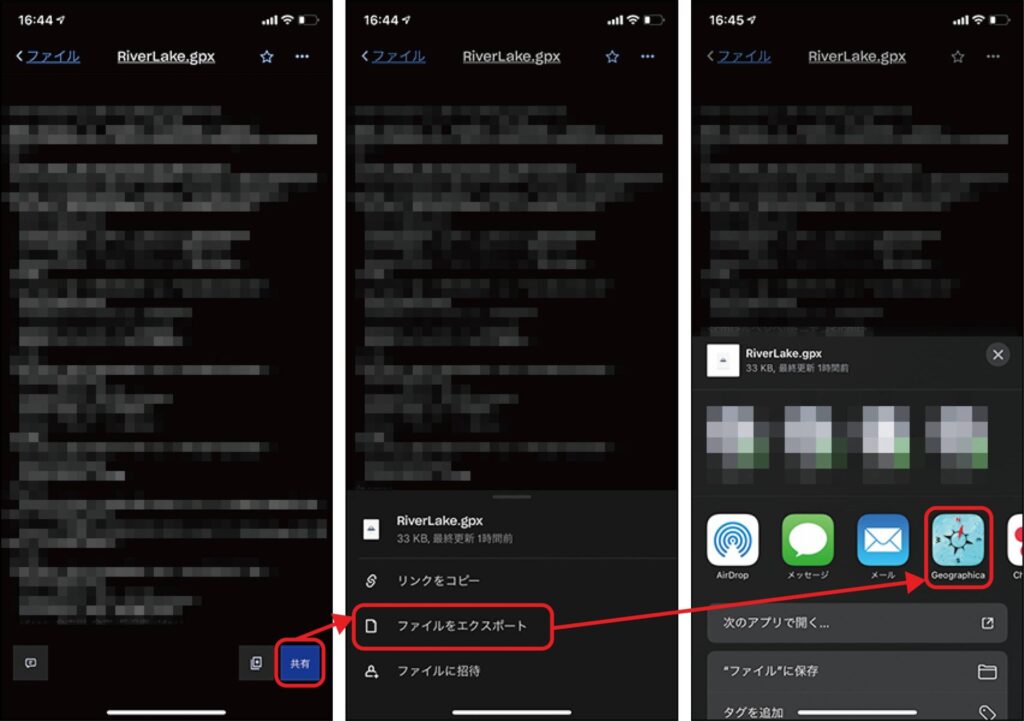
ジオグラフィカに移ったらあとは「はい」と「OK」をタップしていくだけです。
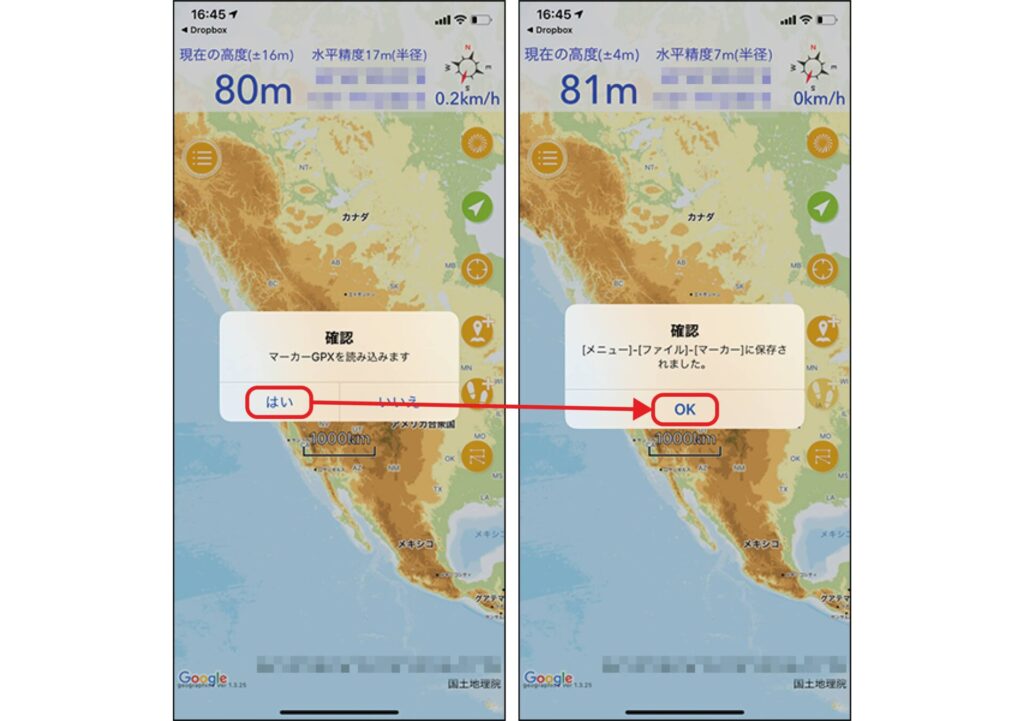
メニュー/ファイル/マーカー を開いてみてみると、ファイル名のフォルダができており、中にはマーカーが入っているはずです。
テスト環境だったので画像では日付時刻のフォルダ名になっていますが後で使いやすい名前に変更しました。
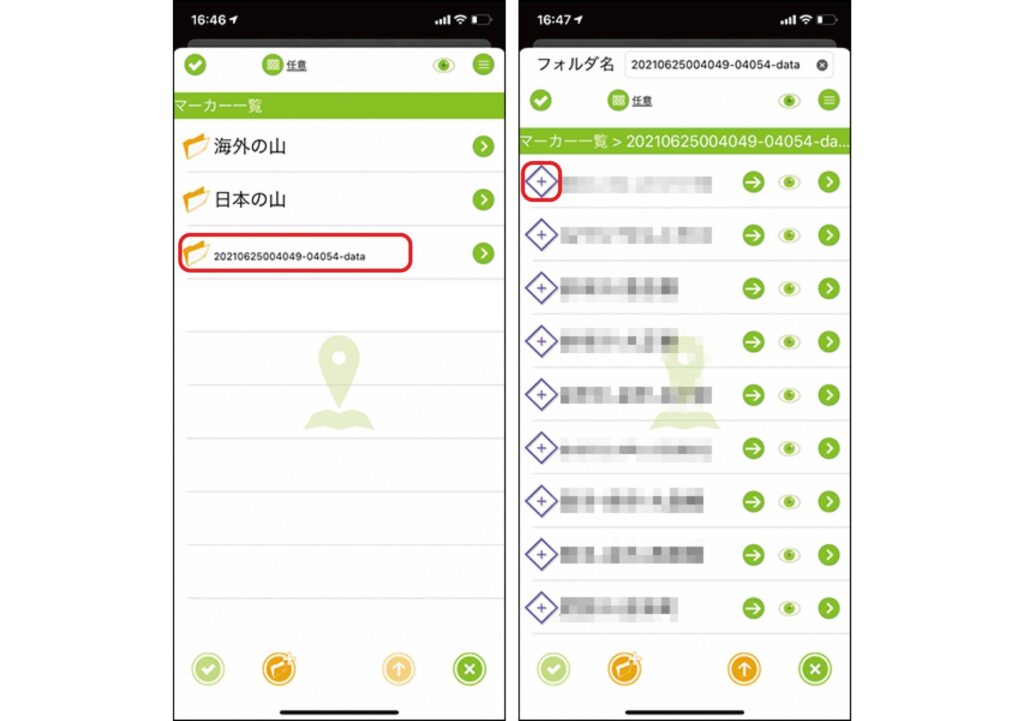
アイコンは一括変更できない
Googleマップのマイマップではマーカーを魚型のアイコンにしていたのですが、ジオグラフィカ上では「◇」になってしまっています。
マーカー名の右端にある「>」をタップ、あるいは地図上のアイコンのロングタップからの「マーカー詳細」画面でアイコンの変更が可能で魚型もありましたが、フォルダ内のマーカーを一括で変更することはできないようです。100以上あるマーカーを一つずつ変更するのは流石に面倒なのでこれは諦めることにしました。
おわり。

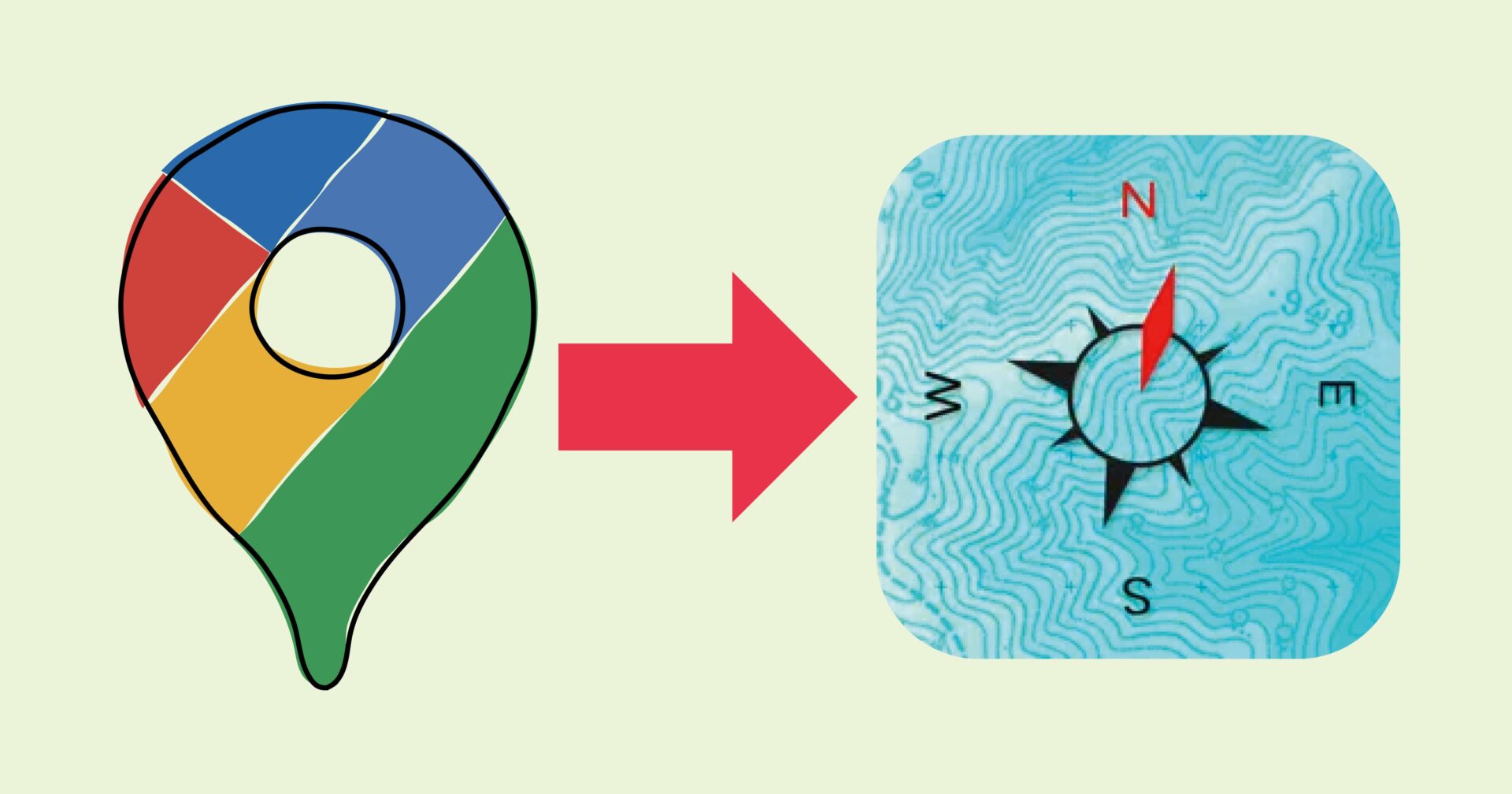


コメント